In der Buchungsdetailansicht haben Manager, Planer, Vertreter und Auftraggeber (Organisatoren) die Möglichkeit die Details der Buchung einzusehen, Interne und Externe Teilnehmer hinzuzufügen, Notizen zu erstellen und Anhänge zur Buchung hinzuzufügen - zum Beispiel das Buchungsprogramm als PDF -.
Falls ein externer Kunde eingetragen wurde, können Sie zudem die Kundeninformationen einsehen.
Allgemein
In der Allgemeinen Ansicht können Sie alle Daten einsehen, die Sie beim Erstellen der Buchung ausgewählt haben.
Falls Sie Manager, Planer, Vertreter oder Auftraggeber Rechte in dieser Buchung haben, können Sie zudem die Buchung bearbeiten.
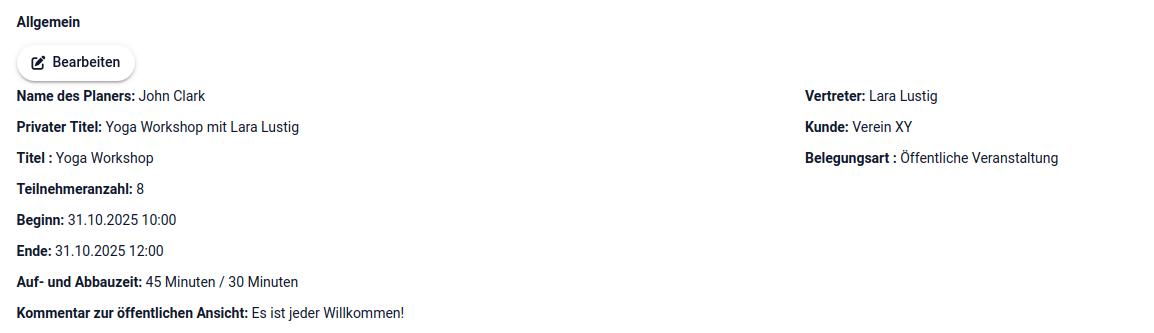
Im Allgemeinen Tab können Sie die Daten, die Sie in Schritt 1 des Buchungsprozesses festgelegt haben einsehen.
Über den Bearbeiten-Button gelangen Sie direkt zu Schritt 1 im Buchungsprozess und können dort Ihre Angaben bearbeiten.
Weitere Informationen zu Schritt 1 des Buchungsprozesses finden Sie auf der Seite Buchung anlegen unter dem Punkt Schritt 1.

Die Daten, die Sie in Ressource, Tarif und Bestuhlung einsehen können, sind die Daten die Sie in Schritt 2 der Ressourcenwahl im Buchungsprozess ausgewählt haben.
Über die Bearbeitungs-Buttons im Ressourcen und Bestuhlungsbereich gelangen Sie direkt zum zweiten Schritt des Buchungsprozess und können dort eine neue Ressource, Bestuhlung sowie einen neuen Tarif auswählen.
Weitere Informationen zu Schritt 2 des Buchungsprozesses finden Sie auf der Seite Buchung anlegen unter dem Punkt Schritt 2.

Im Ausstattungsbereich können Sie die buchbaren Ausstattungen, die Sie für diese Buchung in Schritt 3 ausgewählt haben einsehen.
Neben der Ausstattung selbst können Sie zudem den Kommentar der als Information hinterlassen wurde sehen. An letzter Stelle können Sie die Menge die benötigt wird in den Klammern sehen.
Über den Bearbeitungs-Button haben Sie die Option die Ausstattung zu bearbeiten, weitere Ausstattungen hinzuzufügen, die Menge auszutauschen oder die Ausstattung komplett zu entfernen.
Weitere Informationen zu Schritt 3 des Buchungsprozesses finden Sie auf der Seite Buchung anlegen unter dem Punkt Schritt 3.
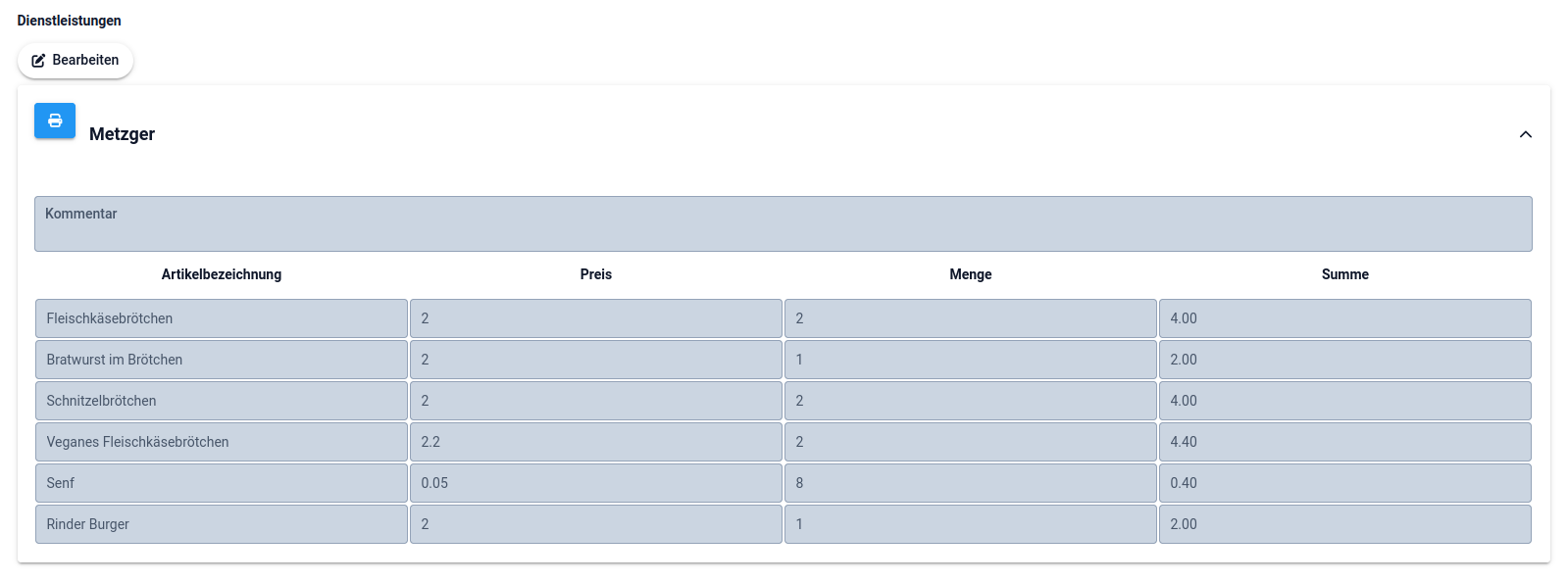
Im letzten Bereich dieser Seite können Sie die Dienstleistungen, die im Buchungsprozess gebucht wurden.
Im Gegensatz zu den anderen Punkten hat man hier neben den Daten die man selbst angegeben hat noch eine weitere Information, da Sie hier zudem die gesamte Summe des Preises pro Artikel sehen können.
Über den Bearbeitungs-Button haben Sie die Option die Dienstleistung zu bearbeiten, weitere Artikel zu bestellen, die Menge auszutauschen oder die Dienstleistung komplett zu entfernen.
Weitere Informationen zu Schritt 4 des Buchungsprozesses finden Sie auf der Seite Buchung anlegen unter dem Punkt Schritt 4.
- Drucken: Links neben der Bezeichnung des Dienstleisters können Sie einen Drucken-Button entdecken. Dort können Sie eine Übersicht der Dienstleistungen einsehen und diese Übersicht als PDF speichern.
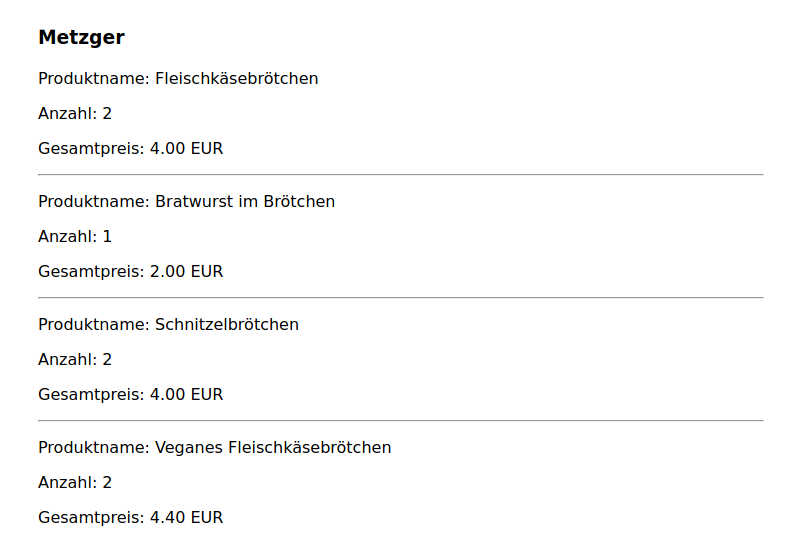
Wenn Sie die Dienstleisterübersicht als PDF exportieren, bekommen Sie eine kurze Übersicht die Daten wie die gebuchten Artikel anzeigt.
Diese PDF können Sie daraufhin Ihren Dienstleistern zukommen lassen wenn nötig.
Interne / Externe Teilnehmer
In diesen Bereichen der Buchungsdetailansicht haben Sie die Möglichkeit die Teilnehmeranzahl zu befüllen, indem Sie neue Teilnehmer der Buchung hinzufügen.
Wenn Sie einer Buchung einen Teilnehmer hinzufügen, werden die Teilnehmer darüber per E-Mail informiert.
❗Bitte beachten: Es wird keine E-Mail abgeschickt, wenn bei dem Mitarbeiter eine E-Mail Addresse fehlt.
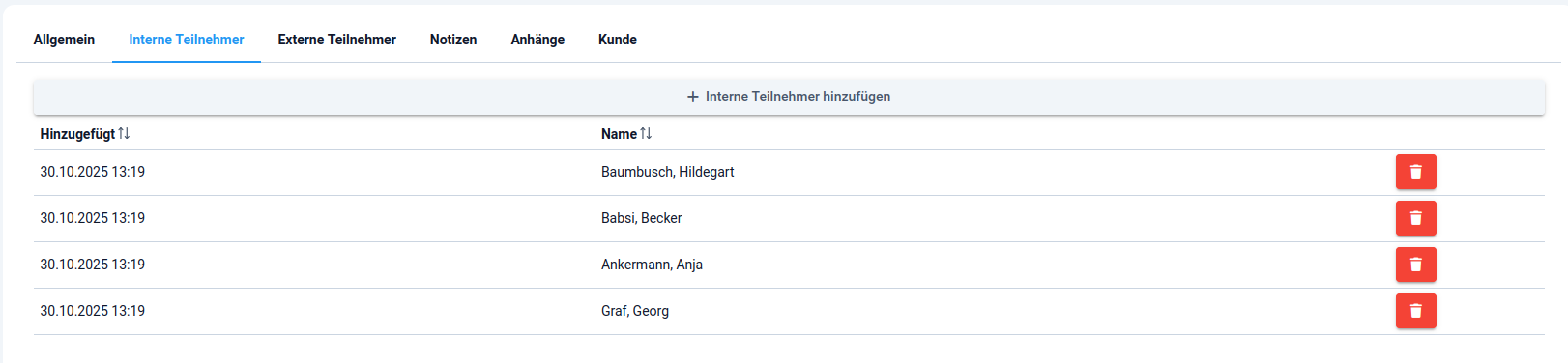
❗Bitte beachten: Sie können einer Buchung nur interne Teilnehmer hinzufügen, wenn die Option Interne Teilnehmer zulassen in der Administration aktiviert ist.
Weitere Informationen dazu finden Sie auf der Seite Administration.
Interne Teilnehmer sind immer teil der eigenen Firma. Daher werden diese auch über eine Mitarbeiter Auswahl ausgewählt, welches auftaucht nachdem Sie auf den Interne Teilnehmer hinzufügen - Button klicken.
Sie können nicht jedes Mitglied Ihrer Firma als internen Teilnehmer eintragen, da ein Mitarbeiter eine Buchungslizenz benötigt um in diesem Dropdown aufgenommen zu werden.
Sie können die eingeladenen Mitarbeiter in der Tabelle unterhalb des Buttons sehen.
Die E-Mail die an die Mitarbeiter geschickt wird direkt nachdem man die Mitarbeiter hinzufügt abgeschickt.
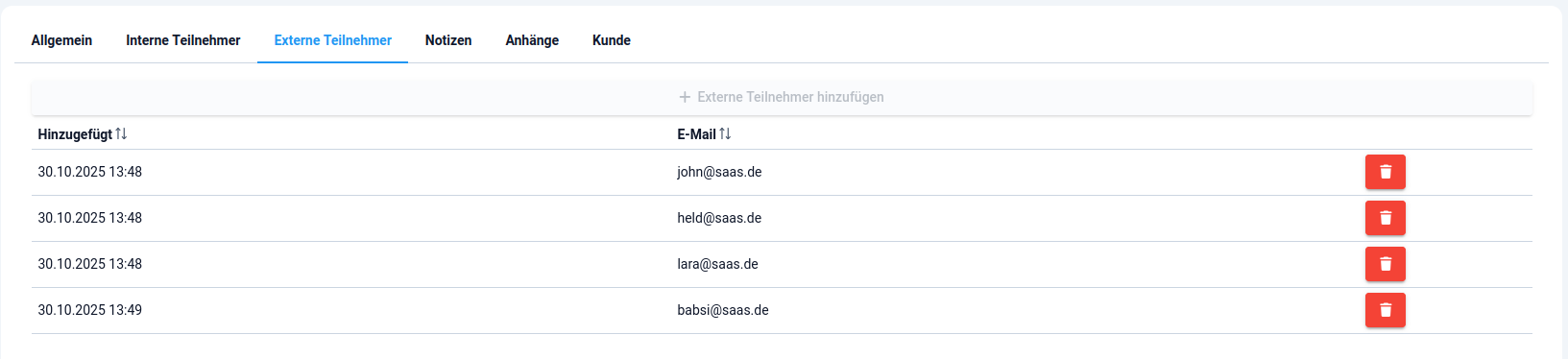
❗Bitte beachten: Sie können einer Buchung nur externe Teilnehmer hinzufügen, wenn die Option Externe Teilnehmer zulassen in der Administration aktiviert ist.
Weitere Informationen dazu finden Sie auf der Seite Administration.
Als externe Teilnehmer können Sie alle möglichen Personen hinzufügen, da es keine Rolle spielt ob die Person teil Ihrer Firma ist oder nicht. Das Hinzufügen eines externen Teilnehmers funktioniert, anders als bei den internen Teilnehmern, mit E-Mail Adressen.
Unterhalb des Hinzufügen Buttons können Sie eine Tabelle mit allen eingeladenen E-Mail Adressen einsehen. Sobald Sie jemanden zur Buchung einladen, wird eine E-Mail an die angegebene Adresse geschickt.
Über den roten Entfernen-Button können Sie bereits eingeladene Personen und E-Mail Adressen entfernen. Daraufhin wird den entfernten Personen eine Stornierungs-Email gesendet.
Notizen und Anhänge
Auf den Notizen und Anhänge Seiten haben Sie die Möglichkeit einer Buchung weitere Informationen hinzuzufügen ohne die eigentliche Buchungsdetails zu bearbeiten.
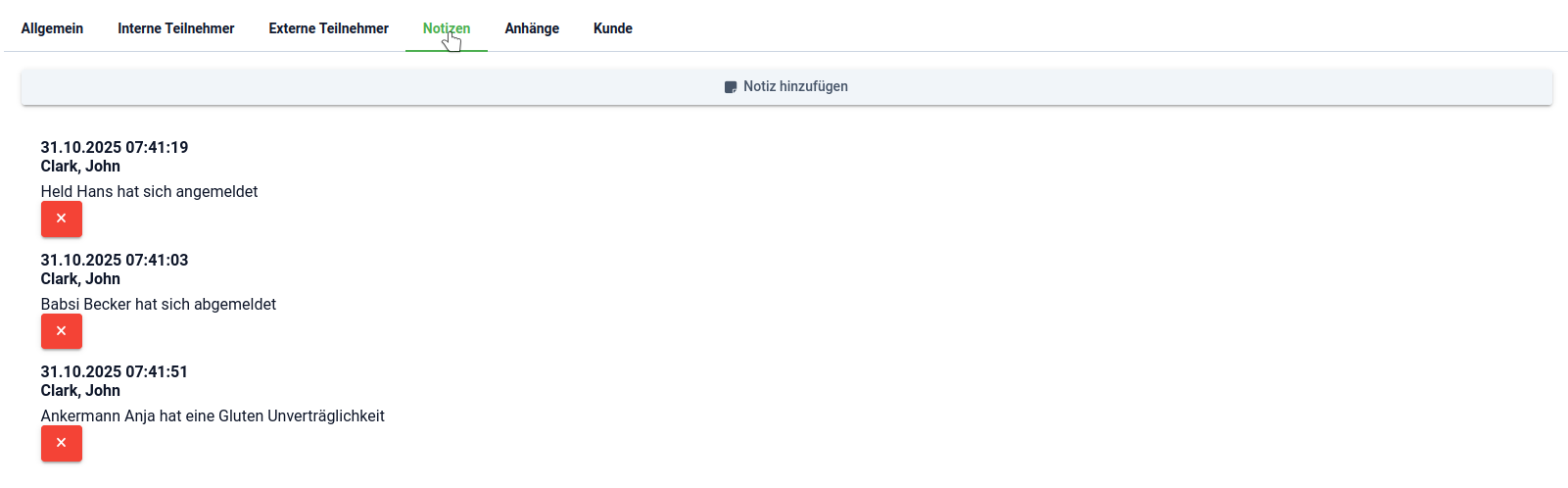
Bei den Notizen haben Manager, Planer, Vertreter oder Auftraggeber die Möglichkeit Notizen bei der Buchung einzutragen. Diese Einträge können für die Organisation genutzt werden, um zum Beispiel Absagen und neue Anmeldungen zu organisieren.
Eine neue Notiz können Sie über den Notiz hinzufügen-Button zu der Buchung hinzufügen.
Über den roten Entfernen-Button unterhalb der Notiz haben Sie zudem die Möglichkeit die Notizen zu entfernen.

In den Anhängen haben Sie die Möglichkeit Dateien, wie zum Beispiel eine Speisekarte, Dienstleister Übersicht PDF, Buchungseinladungen, Werbung und Social Media Posts hochzuladen. Das Hochladen der Daten kann die Organisation vereinfachen, da alle benötigten Daten an einem Ort gespeichert werden und andere User es herunterladen können.
Eine neue Datei können Sie über den Hochladen-Button zur Buchung hinzufügen.
Genau wie bei den Notizen können Sie auch hier einen Anhang über den roten Entfernen-Button unterhalb des Namen aus der Buchung entfernen.
Kunde
Im letzten Kundenbereich der Buchungsübersicht erhalten Sie einen kurzen Überblick der Daten des ausgewählten Kunden.
Dieser Tab ist nur sichtbar, wenn ein Externer Kunde in der Buchung ausgewählt wurde.
- Kundendetails: Auf der linken Seite finden Sie eine Übersicht der Kundendaten wie die Ansprechpartner, E-Mail Adresse und Adresse.
- Zusätzliche Buchungs-Informationen des Kunden: In diesem Feld können zusätzliche Informationen stehen die zu dem Kunden im Kundenprofil festgelegt wurden.
- SAP Key Nummern: Dieses Feld zeigt die SAP Schlüssel die in dieser Buchung festgelegt wurden.
- Zum Kunde: Mithilfe dieses Buttons haben Sie direkt die Möglichkeit von der Buchung zum Kundenprofil weitergeleitet zu werden.
Weitere Informationen zum Kundenprofil finden Sie auf der Seite Kunden erstellen.
